电脑升级Win10后屏幕一直闪烁怎么解决 电脑装win10后屏幕一直闪怎么处理
发布时间:2017-07-04 14:50:27 浏览数:
今天给大家带来电脑升级Win10后屏幕一直闪烁怎么解决,电脑装win10后屏幕一直闪怎么处理,让您轻松解决问题。
电脑升级Win10后屏幕一直闪烁怎么办 电脑装win10后屏幕一直闪怎么回事 最近有个客户发现了从Win7升级到Win10后自己的笔记本引起屏幕闪烁,以至于不能正常使用。今天给大家发一种可能的解决方案,那就是在安全模式中停止错误报告服务。因为这可能是由某些显卡驱动错误报告问题引起。
具体方法如下:
1、首先进入安全模式;
2、按Win+R键调出“运行”,在其中输入services.msc后回车,打开“服务”,如下图所示:
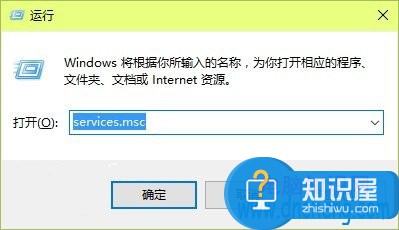
3、找到 Problem Reports and Solutions Control Panel Support 服务后,点击“停止此服务”,如下图所示:
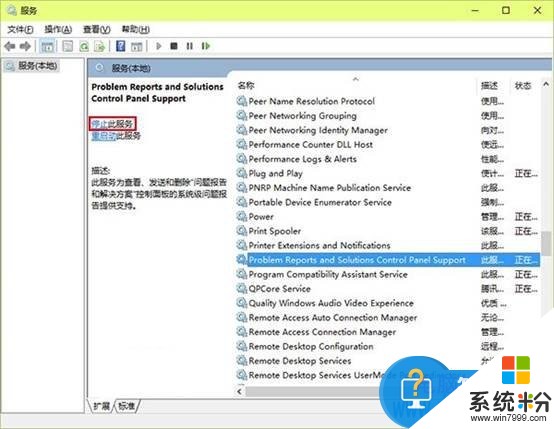
4、再找到 Windows Error Reporting Service 服务,同样点击“停止此服务”,如下图所示:
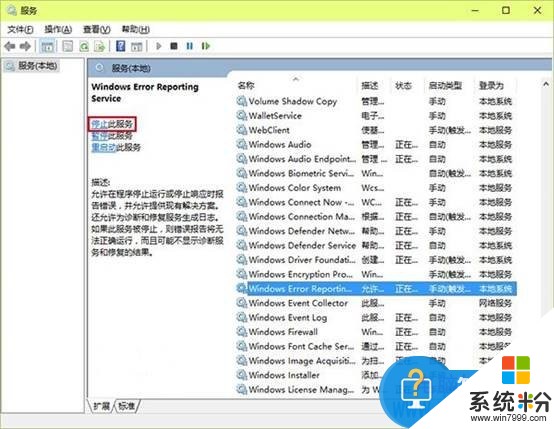
5、正常重启电脑。
如果是由于某些显卡驱动兼容问题导致的画面闪烁问题,此时问题可能会得到解决。不过由于这类问题可能会有很多起因,所以解决方案可能也是多种多样,关键要做到“因地制宜”。
以上就是电脑升级Win10后屏幕一直闪烁怎么解决,电脑装win10后屏幕一直闪怎么处理教程,希望本文中能帮您解决问题。